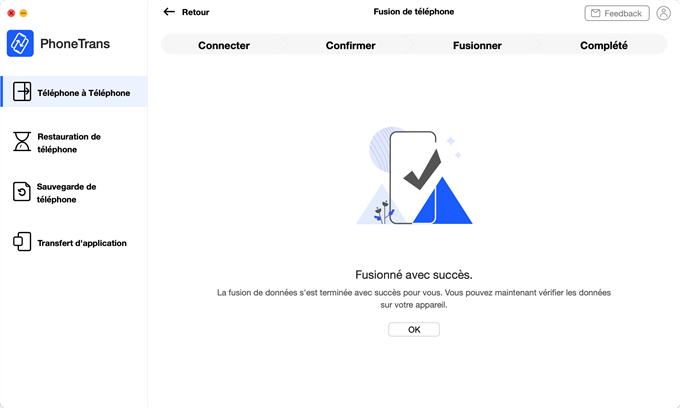Téléchargez PhoneTrans pour transférer des données entre phones.
Comment utiliser PhoneTrans
Bienvenue dans le guide en ligne de PhoneTrans. Vous trouverez ici tous les tutoriels détaillés sur la façon de transférer des fichiers entre des appareils iOS, des appareils Android, des appareils iOS et des appareils Android, restaurer votre téléphone, sauvegarder sélectivement ou complètement votre iPhone et transférer des messages sociaux (WhatsApp, LINE, Viber et applications) sur votre iPhone. Si vous avez encore des questions après avoir lu ce guide, n'hésitez pas à contacter notre équipe d'assistance, et vous recevrez la réponse dans 24 heures dans les jours de travail et 48 heures pendant le week-end.
Télécharger * Pour Win et Mac.
Acheter * Enjoy all features without limitation.
Fusion de téléphone
Vous souhaitez conserver les données existantes sur l'appareil cible et ignorer les éléments en double après avoir transféré des données lors du changement de téléphone? Maintenant, PhoneTrans le rend possible. PhoneTrans vous permet de fusionner des données entre des appareils iOS ou des appareils Android sans effacer les données existantes sur l'appareil cible. Il transfère les données d'un téléphone à un autre et ignore automatiquement les contenus déjà disponibles sur l'appareil cible, de sorte que vous ne verrez aucun contenu en double. Veuillez vous référer au guide suivant pour faire bon usage de PhoneTrans.
Étape 1: Préparations.
- Lancez PhoneTrans sur votre ordinateur
- Sélectionnez Fusion de téléphone, et cliquez sur le bouton

Avec la fonctionnalité Fusion de téléphone, PhoneTrans prend en charge la fusion des données entre les appareils iOS ou Android. Prenez simplement la fusion des données de l'iPhone à l'iPhone comme exemple. Veuillez lancer l'application sur votre ordinateur, puis vous verrez l'interface ci-dessous:
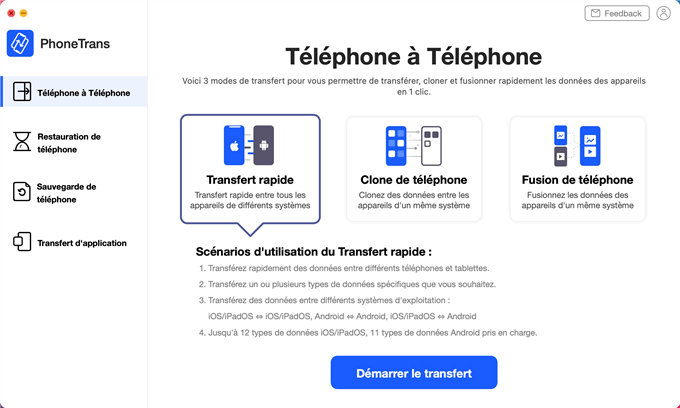
Veuillez sélectionner la fonctionnalité Fusion de téléphone, puis cliquez sur le bouton ![]() .L'interface sera affichée comme ci-dessous:
.L'interface sera affichée comme ci-dessous:
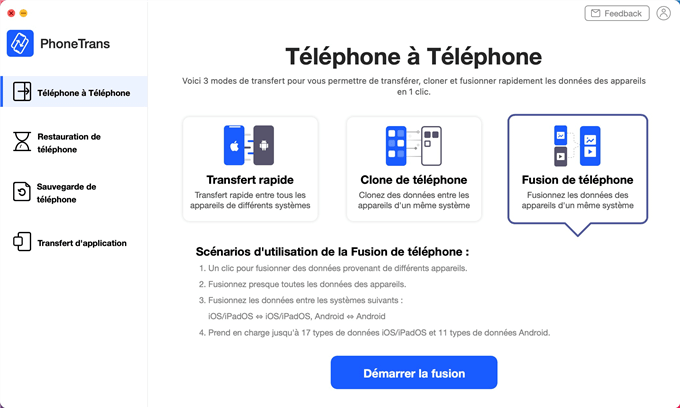
Une fois que vous avez cliqué sur le bouton ![]() , il passera à l'étape suivante pour demander la connexion des appareils. Par défaut, PhoneTrans détecte automatiquement les appareils iOS ou Android une fois qu'ils sont connectés. Si vous ne connectez pas votre appareil Android ou iOS à l'ordinateur ou si votre appareil n'est pas détecté, vous verrez l'interface ci-dessous:
, il passera à l'étape suivante pour demander la connexion des appareils. Par défaut, PhoneTrans détecte automatiquement les appareils iOS ou Android une fois qu'ils sont connectés. Si vous ne connectez pas votre appareil Android ou iOS à l'ordinateur ou si votre appareil n'est pas détecté, vous verrez l'interface ci-dessous:
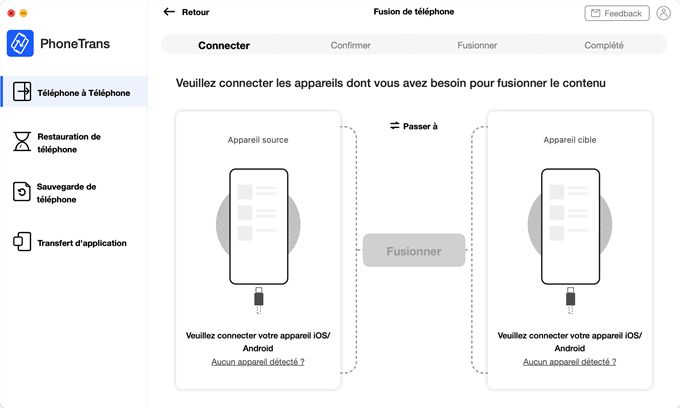
Une fois que vos appareils sont détectés avec succès par PhoneTrans, vous verrez l'interface principale comme ci-dessous:
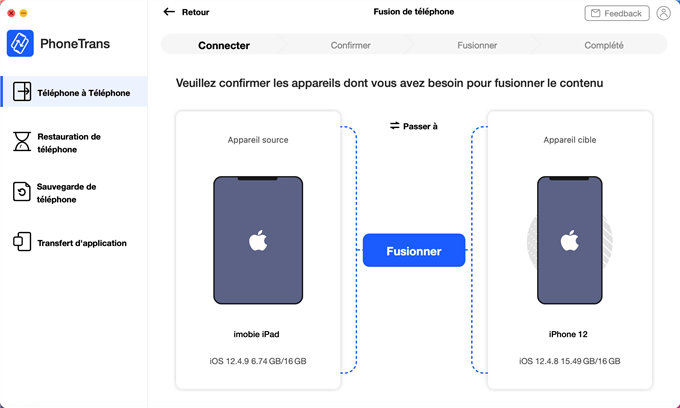
Si PhoneTrans ne parvient pas à reconnaître l'appareil iOS ou l’appareil Android, vous pouvez essayer ces étapes de dépannage pour résoudre ce problème.
Étape 2: Sélection.
- Cliquez sur le bouton
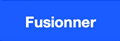
- Prévisualisez les types de données pris en charge
Veuillez cliquer sur le bouton ![]() pour passer à l'étape suivante:
pour passer à l'étape suivante:
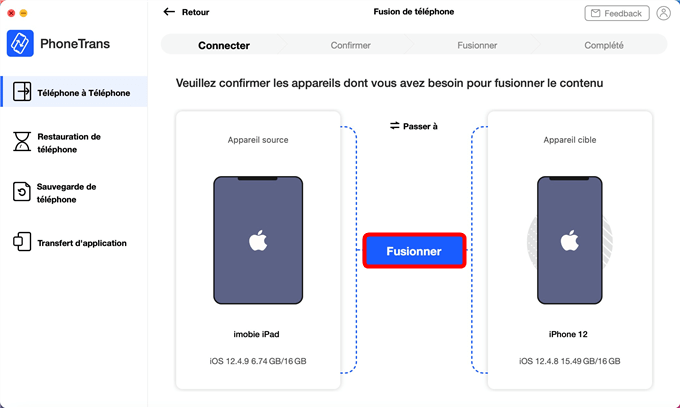
Une fois que vous avez cliqué sur le bouton![]() , l'interface ci-dessous s'affiche. Tous les types de données pris en charge seront répertoriés sur l'interface. Veuillez avoir une vue.
, l'interface ci-dessous s'affiche. Tous les types de données pris en charge seront répertoriés sur l'interface. Veuillez avoir une vue.
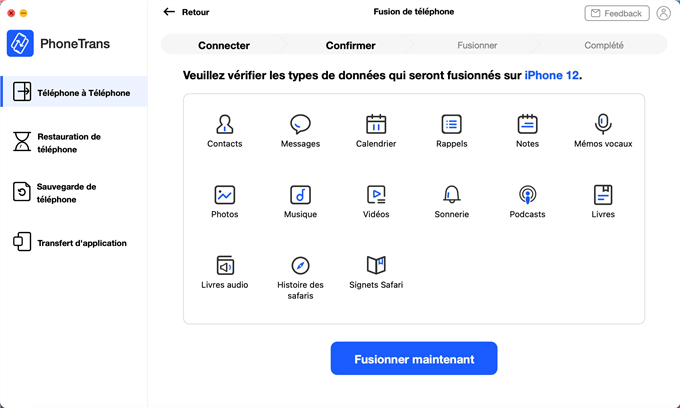
Étape 3: Transférer.
- Cliquez sur le bouton
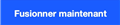
- Attendez le processus de transfert
Après avoir cliqué sur le bouton ![]() , le processus de transfert sera lancé automatiquement. Le temps de transfert peut varier en fonction de la taille de vos données. Veuillez patienter quelques instants.
, le processus de transfert sera lancé automatiquement. Le temps de transfert peut varier en fonction de la taille de vos données. Veuillez patienter quelques instants.
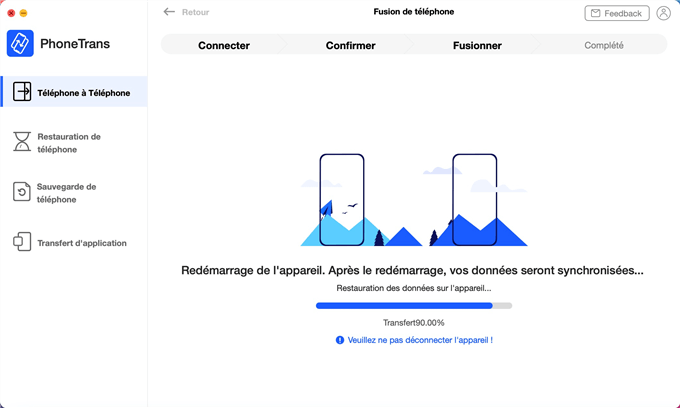
Une fois le processus de transfert terminé, vous verrez l'interface «Fusionné avec succès». Pour revenir à la page Téléphone à Téléphone, cliquez sur le bouton ![]() .
.